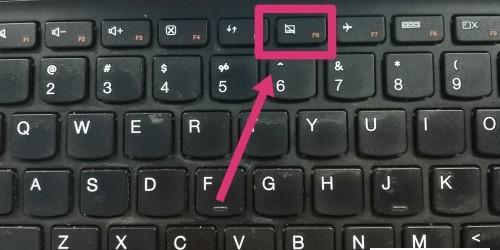在当今信息技术飞速发展的时代,笔记本电脑已成为我们日常工作和生活中不可或缺的工具。然而,随着网络环境的复杂和安全威胁的增多,如何保证笔记本电脑系统的安全性就显得至关重要。联想作为全球知名的电脑品牌,一直致力于为用户提供安全可靠的产品。本文将详细介绍联想笔记本开启安全启动状态的步骤,帮助用户提升系统的安全性。
一、安全启动功能概述
安全启动(SecureBoot)是微软和UEFI硬件厂商合作开发的一项功能,它属于UEFI(统一的可扩展固件接口)的一部分。主要目的为确保在计算机启动过程中,只有可信的软件被加载执行,防止恶意软件和未经授权的运行时改变对计算机启动过程的干预。

二、开启联想笔记本安全启动的步骤
1.重启你的联想笔记本电脑
首先确保您的联想笔记本电脑已经完全关闭。然后开启电脑,并在启动过程中持续按“F1”或者“F2”键(不同型号的联想电脑可能会有所不同,某些型号可能需要按“F10”或“F12”键),以便进入BIOS设置界面。
2.进入BIOS设置
在BIOS界面中,您将看到各种设置选项。使用键盘上的方向键来选择“Startup”或“Security”选项,这取决于您的电脑型号。
3.关闭传统启动选项
在“Startup”或“Security”选项中,找到“UEFI/LegacyBoot”或类似的设置项,并将其设置为“UEFIOnly”,确保电脑只通过UEFI方式启动。
4.配置安全启动
接下来,找到“SecureBoot”选项,并将其设置为“Enabled”以开启安全启动功能。这个选项可能会被嵌套在“Security”菜单下,也可能在“Startup”菜单中。
5.保存并退出
在完成以上设置后,需要保存更改并退出BIOS。通常情况下,按下“F10”键保存设置,并选择“是”来确认退出。
6.系统重启
电脑将重新启动并应用您所做的更改。在这个过程中,系统可能会进行一些自检操作,属于正常现象。
7.检查安全启动状态
重启后,在Windows操作系统中,您可以通过搜索并打开“系统信息”来检查UEFI安全启动是否已经成功启用。在“系统信息”中,您应该会看到“SecureBootState”显示为“On”。

三、常见问题解答
Q1:为什么我的联想笔记本没有“SecureBoot”选项?
A:如果您的电脑没有“SecureBoot”选项,可能是因为电脑使用的BIOS版本过旧,或者您的电脑不支持UEFI。可以联系联想的官方客服确认硬件支持情况或寻求进一步的帮助。
Q2:开启安全启动后会影响我的操作系统启动吗?
A:一般来说,开启安全启动不会影响已经安装的、具有合法签名的操作系统启动。如果出现启动问题,您可能需要重新配置安全启动的设置或检查系统的兼容性。
Q3:安全启动会影响性能吗?
A:安全启动主要是确保启动过程的安全性,并不会显著影响计算机的运行性能。

四、实用技巧与背景知识
了解安全启动只是保护电脑安全的第一步。为了您的数据安全,建议您定期更新操作系统和防病毒软件,避免访问不安全的网站,并定期更换密码以增强安全防护级别。同时,了解一些基本的计算机安全常识,如不轻易分享个人信息,不随意下载不明来源的软件等,都对保护您的电脑安全至关重要。
通过以上步骤,您应该能够顺利开启联想笔记本的安全启动功能,并为您的个人电脑提供额外的安全层。安全启动功能的启用有助于减少恶意软件感染的风险,保护您的设备免受未经授权的修改。希望本文能够帮助您轻松完成设置并增强您的系统安全性。